مرحبًا يا من هناك، إذا كنت خبيرًا في تكنولوجيا المعلومات ، فأنت تعلم أن أحد أهم الأشياء التي يمكنك القيام بها هو تعيين منطقة الطباعة في جداول بيانات Google. سيضمن ذلك طباعة مستنداتك بشكل صحيح وعدم إهدار أي ورق. هيريس كيفية القيام بذلك: 1. افتح جداول بيانات Google وحدد الملف الذي تريد طباعته. 2. انقر فوق ملف> طباعة. 3. في مربع الحوار 'طباعة' ، حدد الخيار 'نطاق الطباعة'. 4. أدخل نطاق الخلايا التي تريد طباعتها. على سبيل المثال ، إذا كنت تريد طباعة أول 10 صفوف ، فعليك إدخال A1: A10. 5. انقر فوق الزر 'طباعة'. هذا كل ما في الامر! باتباع هذه الخطوات البسيطة ، يمكنك التأكد من طباعة مستنداتك بشكل صحيح دائمًا.
مراقبة حركة مرور الشبكة windows 10
تعد Google Sheets أحد أهم أجزاء مجموعة Google Workspace. نحن نستخدمه لأغراض عديدة في الأعمال التجارية والشخصية ، وعلى هذا النحو ، قد يكون من المهم معرفة كيفية عمل مداخله وعمومياته. في هذه المقالة ، سنلقي نظرة على كيف يمكنك ذلك تعيين منطقة طباعة ثابتة في ورقة جوجل .

كيفية تعيين المنطقة القابلة للطباعة في جداول بيانات Google
غالبًا ما يتم تحويل جداول بيانات Google والبيانات المطبوعة عليها إلى نسخة مادية لتسهيل فهمها ومشاركتها. إذا كنت لا تعرف كيفية إعداد المنطقة القابلة للطباعة ، فقد لا يتم تجميع البيانات الموجودة في جداول بيانات Google جيدًا.
من خلال تعيين المنطقة القابلة للطباعة في Google Sheets حسب تفضيلاتك ، يمكنك طباعة كل شيء في المصنف أو الورقة أو حتى بعض الخلايا المحددة. يمكن أن تؤدي منطقة الطباعة سيئة التخطيط إلى جدول بيانات غير ملائم يمكن أن يحتوي على فواصل صفحات مفاجئة. دعنا نلقي نظرة على الخطوات التي عليك اتباعها لنفس الأمر.
كيفية تعيين منطقة الطباعة لتحديد الخلية في جداول بيانات Google
عند إعداد منطقة الطباعة ، فإن الشاغل الرئيسي هو تجنب المساحة الضائعة. لسوء حظك ، عليك تعيين المنطقة القابلة للطباعة على الورقة في كل مرة.
- من المساحة الإجمالية على الورقة ، قم بتمييز القسم الذي تريد طباعته. يمكنك إدخال نطاق من الخلايا أو استخدام السحب والإفلات
- انقر فوق علامة التبويب ملف ثم حدد مطبعة
- سيتم فتح نافذة معاينة بالإعدادات على اليمين.
- انقر فوق القائمة المنسدلة 'طباعة' وحدد 'الخلايا المحددة'. سيؤدي ذلك إلى تصغير معاينة الطباعة ، وستظهر فقط للخلايا التي حددتها للتو.
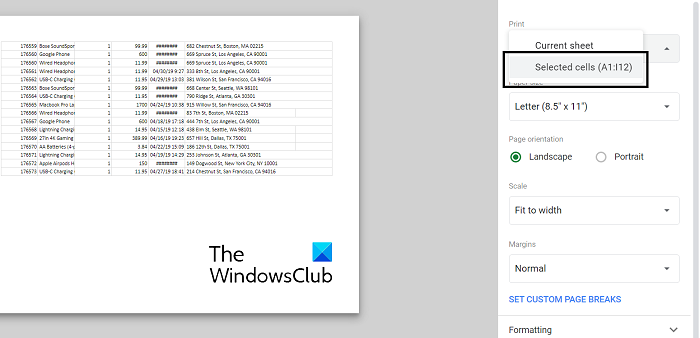
كيفية استخدام whatsapp على سطح المكتب
عندما تكون راضيًا عن عينة الطباعة المعروضة ، انقر فوق التالي واستخدم نظام إدارة الطابعة لإرسالها إلى الطابعة المتصلة بجهاز الكمبيوتر الخاص بك. تتضمن الإعدادات التالية عادةً اختيار الطابعة التي تختارها واللون الذي تريد الطباعة به.
كيفية ضبط منطقة الطباعة على الورقة بأكملها
بالإضافة إلى ذلك ، يمكنك تعيين منطقة الطباعة لتضمين جدول بيانات Google بالكامل الذي تستخدمه. يمكن القيام بذلك عندما تكون البيانات الموجودة في ورقة العمل كثيفة للغاية وممتدة على مسافة كبيرة. تتضمن هذه العملية خطوات أقل من تلك المذكورة أعلاه.
- انتقل إلى جدول البيانات الذي تريد طباعته وافتح إعدادات الطباعة. يمكنك القيام بذلك عن طريق النقر فوق ملف> طباعة أو استخدام اختصار لوحة المفاتيح (Ctrl + P أو CMD + P).
- تأكد من تحديد Current Sheet في قسم Print (طباعة) وانقر فوق Print (طباعة).
- انقر فوق التالي ، وتأكد من تطابق إعدادات الطباعة ، ثم تابع.
كيفية طباعة شريط العنوان في كل صفحة
يمكن أيضًا تخصيص جداول بيانات Google بحيث يمكنك طباعة سطور العنوان على الورقة. يمكن أن تضيف طباعة سطور العنوان معنى أكبر إلى عملك في جداول بيانات Google. يمكن أن يكون وجود عناوين في كل صفحة مفيدًا جدًا لأشياء مثل التقارير.
- انقر فوق عرض> تجميد. اختر الآن أبعاد رأسك (الحالة الشائعة هي أن يكون لديك صف واحد أو ربما صفين كرأس).
- الآن ، في كل مرة تقوم فيها بطباعة صفحة أو صفحات من جدول البيانات هذا ، ستجد سطور رأس مضمنة في أعلى كل صفحة.
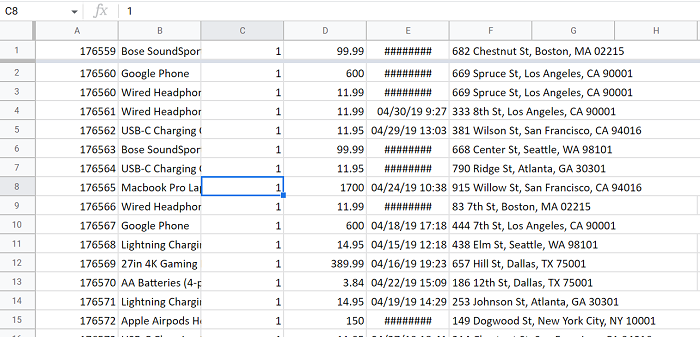
لمتابعة طباعة هذه الصفحة ، ما عليك سوى اتباع نفس الخطوات الموضحة أعلاه.
يقرأ : كيفية إضافة تلميح أداة في Excel و Google Sheets
البرنامج المساعد تحطم الكروم
كيفية تعيين هوامش الطباعة في أوراق Google؟
إعداد آخر للطباعة في Google Sheets هو القدرة على تعيين هوامش للصفحات التي تريد طباعتها. في قائمة الطباعة ، ستجد خيار 'الهوامش'. هناك يمكنك اللجوء إلى هوامش افتراضية ضيقة أو واسعة. بدلاً من ذلك ، يمكنك إنشاء حقل باستخدام ميزة 'الحقول المخصصة'.
كيف تقوم بقياس البيانات في جداول بيانات Google؟
تعد الرغبة في تطبيع البيانات مطلبًا شائعًا ، خاصة بالنسبة للأشخاص في تخصصات البحث. تعني تسوية البيانات تحجيمها بحيث يكون متوسطها 0 وانحرافها المعياري هو 1. ثم من خلال حساب المتوسط والانحراف المعياري وتطبيق الصيغة ، يمكنك بسهولة قياس أي بيانات في شكلها الطبيعي. الهدف من تسوية البيانات هو تقييم مدى ندرة مجموعة البيانات بمتوسطها.
نتنمى أن تجده مفيد.







![مطلوب إعادة تشغيل Steam ، حسب قول Elden Ring [ثابت]](https://prankmike.com/img/steam/57/steam-restart-required-says-elden-ring-fixed-1.png)







